O instalador do PHP 5 também pode ser encontrado no formato de pacote do Windows Installer (MSI). Prefira usar este, pois normalmente, é o mais fácil para instalar. Baixe-o em: (procure pela versão para win32):
http://www.php.net/downloads.php
Assim como com o nome do arquivo do instalador do Apache, o instalador do PHP possuirá um nome parecido com php-x.x.x-Win32.zip, onde o x.x.x corresponde à versão. Neste tutorial estou usando a versão 5.2.1; as telas de instalação poderão ser diferentes em outras versões, mas as idéias serão basicamente as mesmas. O PHP é um módulo para o Apache. Ao processar uma página PHP, o Apache envia a página ao módulo PHP, que a processa e devolve o resultado ao Apache, que por sua vez, envia ao browser que fez a solicitação.
Para isso, a instalação do PHP consiste basicamente em colocar os arquivos numa pasta, e configurar o Apache para que “enxergue” os módulos PHP e chame-os sempre que encontrar um arquivo .php. Sem o PHP instalado, se você colocar um arquivo .php no site, ao acessá-lo pelo navegador ele será exibido como texto (com o código-fonte), ou o mais comum, o navegador pedirá para salvá-lo, como ao fazer o download de um arquivo qualquer. A definição do módulo do PHP no Apache vai no arquivo “httpd.conf“, e o tipo de arquivo .php, no “mimes.types“.
O instalador do PHP 5 é muito sofisticado, e possui uma boa configuração automática. Se você baixar o arquivo .zip em vez do instalador, deverá extrair os arquivos para uma pasta e então configurar o Apache manualmente. Com o instalador, a instalação pode ser automática, para diversas versões do Apache, e inclusive para outros servidores, como o IIS, Xitami, etc. Mas para que ela se dê de forma automática, você deve especificar as opções corretas na instalação. Não se esqueça de instalar primeiro o Apache 🙂
Na instalação do PHP, ele pedirá o tipo de servidor usado. No meu caso, escolhi Apache 2.2.x:
Então ele pede o local dos arquivos de configuração do Apache. Localize a pasta “conf“, dentro da pasta do Apache, senão a configuração não será automatizada (mas veremos também como fazê-la manualmente):
Ao final da instalação o instalador do PHP pergunta se você quer que ele atualize os arquivos de configuração do Apache. Se quiser a configuração automática, confirme 🙂
Se tudo ocorreu bem até aí, nenhuma mensagem de erro será exibida ao iniciar ou reiniciar o Apache, e as páginas .php serão processadas e entregues corretamente ao browser. Ainda não foi configurado um servidor de banco de dados, então apenas os recursos diretos do PHP funcionarão (e os dos outros módulos pré-instalados do Apache, é claro). Um ótimo meio de testar o PHP e ver diversas informações do servidor é criar uma página PHP, com o seguinte conteúdo:
<html>
<head>
<title>Informações do meu servidor</title>
</head>
<body>
<? phpinfo(); ?>
</body>
</html>
Salve-a na pasta “htdocs” do Apache, com a extensão .php, e abra no navegador:
Se a página não puder ser acessada, pode haver um erro de configuração, ou de instalação do PHP. Se nem o “http://localhost” puder ser acessado, então o problema deve ser com o Apache. Se tiver erros nas configurações do Apache, ele poderá não ser iniciado, deixando o “servidor” fora do ar. Vamos ver agora como rever e alterar a configuração manualmente, editando os arquivos, inclusive possibilitando a correção de problemas.



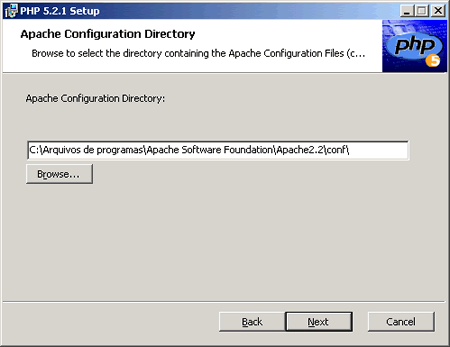
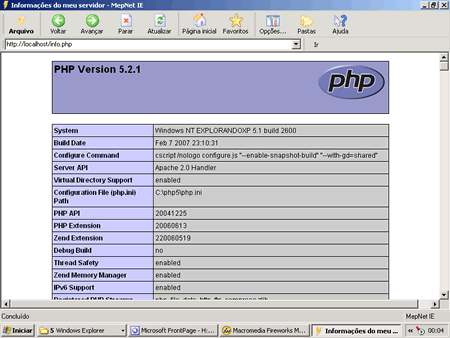



Deixe seu comentário